Để thực hiện các dự án liên quan đến địa hình hoặc thiết kế kỹ thuật, việc vẽ đường đồng mức trong CAD đóng vai trò quan trọng trong việc mô tả sự thay đổi cao độ của địa hình một cách chi tiết và trực quan. Đường đồng mức giúp các kỹ sư, kiến trúc sư và nhà quy hoạch dễ dàng nắm bắt địa hình khu vực, từ đó có cơ sở để đưa ra các giải pháp thiết kế hiệu quả. Cùng tìm hiểu chi tiết cách vẽ đường đồng mức trong cad ở bài viết dưới đây của Việt Thanh Group.
>>>Xem thêm: Máy GNSS RTK được sử dụng để xác định tọa độ, độ cao các điểm với độ chính xác cao một cách chính xác.
Cách vẽ đường đồng mức trong cad
Để vẽ đường đồng mức trong cad ta thực hiện lần lượt các bước sau:
Bước 1: Chuẩn bị dữ liệu địa hình
Trước khi vẽ đường đồng mức, bạn cần có dữ liệu về độ cao của các điểm trên khu vực địa hình. Dữ liệu này có thể lấy từ khảo sát thực tế hoặc từ các file dữ liệu địa hình kỹ thuật số (DEM – Digital Elevation Model).
Bước 2: Tạo bề mặt địa hình (Surface)
- Mở AutoCAD và đảm bảo rằng bạn đang làm việc trong môi trường Civil 3D, vì đây là phiên bản có tính năng chuyên biệt cho địa hình.
- Vào tab Home > Nhóm công cụ Create Ground Data > Chọn Surfaces > Create Surface.
- Đặt tên cho bề mặt của bạn và chọn kiểu hiển thị mong muốn (ví dụ: Contours 1m và 5m để thể hiện đường đồng mức với khoảng cách 1m và 5m).
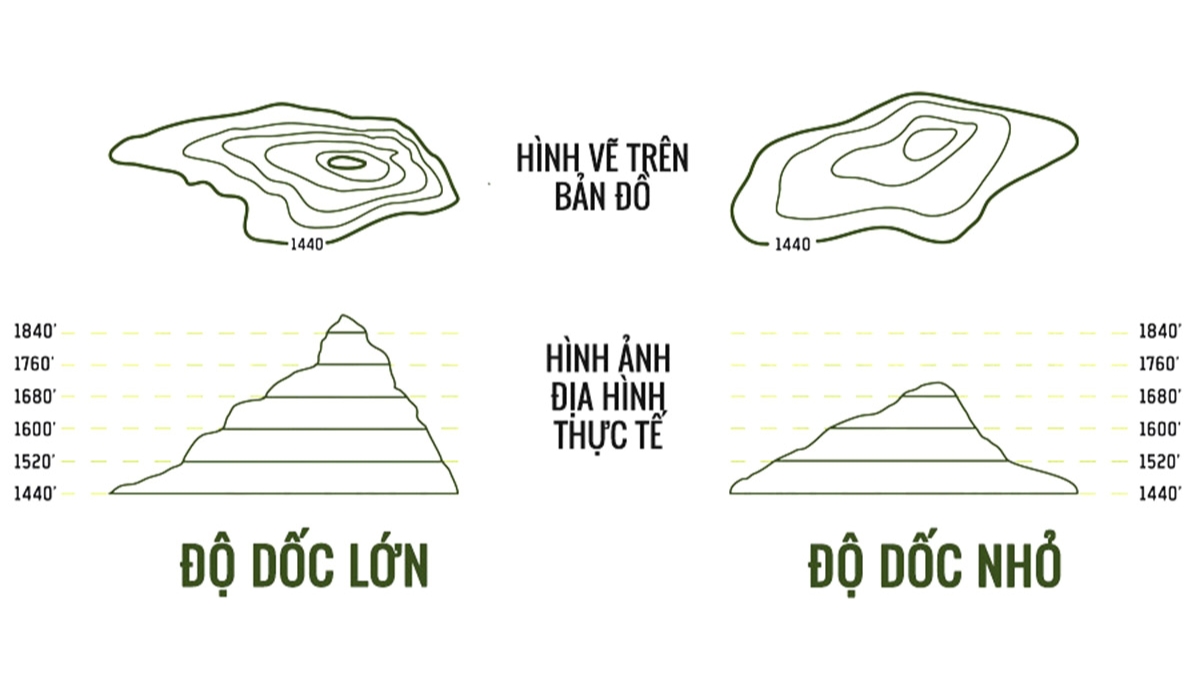
Bước 3: Nhập dữ liệu điểm độ cao
- Sau khi tạo bề mặt, nhấp chuột phải vào Surface vừa tạo trong Toolspace (bảng công cụ bên trái).
- Chọn Add > Points File hoặc Contours để nhập dữ liệu tọa độ các điểm cao độ hoặc đường đồng mức đã có.
- Nếu sử dụng file điểm, bạn có thể tải dữ liệu từ các file định dạng như CSV hoặc TXT có chứa thông tin tọa độ X, Y, Z.
Bước 4: Tạo đường đồng mức
- Sau khi dữ liệu được nhập, AutoCAD sẽ tự động tính toán và tạo ra các đường đồng mức dựa trên dữ liệu độ cao.
- Bạn có thể điều chỉnh hiển thị đường đồng mức bằng cách nhấp chuột phải vào Surface > Surface Properties > Chọn tab Contours. Tại đây, bạn có thể thay đổi màu sắc, khoảng cách giữa các đường đồng mức hoặc cách chúng được hiển thị.
Bước 5: Xuất và chỉnh sửa đường đồng mức
- Để xuất đường đồng mức ra dưới dạng polyline để chỉnh sửa, bạn vào tab Surface > Extract Objects > Chọn Contours.
- Chọn các đường đồng mức bạn muốn xuất và chúng sẽ được chuyển đổi thành các đối tượng polyline để dễ dàng chỉnh sửa trong bản vẽ.
Bước 6: Hoàn thiện bản vẽ
Cuối cùng, bạn có thể chỉnh sửa các đường đồng mức vừa tạo để phù hợp với yêu cầu của dự án, thêm các ghi chú hoặc ký hiệu cần thiết.
Với các bước trên, bạn có thể tạo ra các đường đồng mức trong AutoCAD một cách dễ dàng, hỗ trợ cho công việc thiết kế địa hình và quy hoạch chính xác.
>>>Xem thêm: Lấy đường đồng mức từ Google Earth như thế nào?
Một vài thiết bị đo đạc, máy đo đạc chuyên dụng được dùng trong việc vẽ đường đồng mức như máy GNSS RTK, máy toàn đạc điện tử, máy kinh vĩ,..Những dòng chuyên dụng như máy GNSS RTK Hi-Target (Hi-Target V200. Hi-Target V500,..) được nhiều người sử dụng trên thị trường.
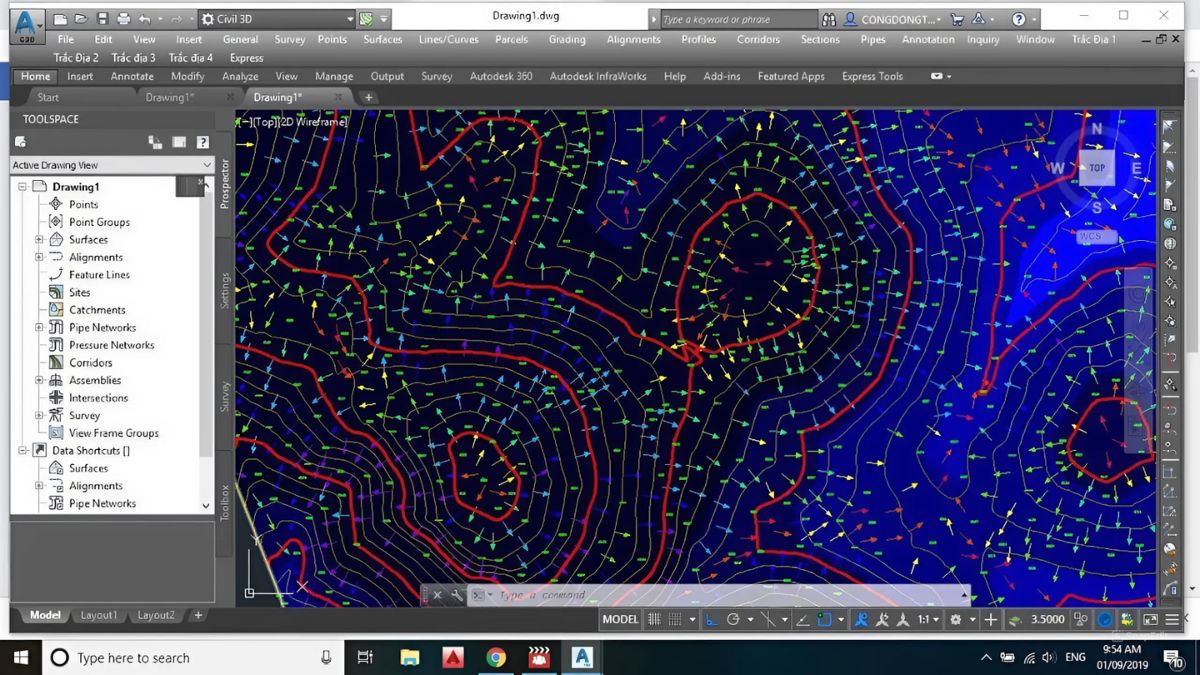
Ưu điểm khi vẽ đường đồng mức trong cad
AutoCAD Civil 3D là phần mềm chuyên dụng dành cho các kỹ sư trắc địa và xây dựng, nổi bật với khả năng xử lý dữ liệu địa hình một cách hiệu quả. Nhờ vào các công cụ mạnh mẽ của nó, đường đồng mức có thể được tạo tự động từ dữ liệu điểm, giúp tiết kiệm thời gian và tăng tính chính xác trong việc mô tả địa hình. Ngoài ra, phần mềm còn cung cấp nhiều công cụ để chỉnh sửa và phân tích đường đồng mức, cho phép người dùng điều chỉnh và tối ưu hóa bản vẽ theo yêu cầu cụ thể của dự án.
AutoCAD Civil 3D mang lại nhiều ưu điểm nổi bật cho các kỹ sư trắc địa và xây dựng, bao gồm:
- Tự động hóa quá trình tạo đường đồng mức: Phần mềm có khả năng tự động tạo ra các đường đồng mức từ dữ liệu điểm, giúp tiết kiệm thời gian và giảm thiểu sai sót so với việc vẽ tay.
- Xử lý dữ liệu địa hình hiệu quả: Civil 3D cung cấp công cụ mạnh mẽ để nhập, phân tích và xử lý dữ liệu địa hình, đảm bảo độ chính xác cao trong việc mô tả sự thay đổi độ cao trên bề mặt đất.
- Công cụ chỉnh sửa linh hoạt: Với nhiều công cụ chỉnh sửa và phân tích, người dùng có thể dễ dàng điều chỉnh các đường đồng mức để phù hợp với yêu cầu cụ thể của dự án, từ việc thay đổi màu sắc, khoảng cách đến các thuộc tính hiển thị khác.
- Tích hợp khả năng phân tích: Civil 3D cho phép thực hiện các phân tích chi tiết trên đường đồng mức, giúp người dùng hiểu rõ hơn về cấu trúc địa hình và đưa ra các quyết định thiết kế chính xác.
- Hỗ trợ thiết kế dự án quy mô lớn: Phần mềm thích hợp cho việc thiết kế và quản lý các dự án lớn, từ cơ sở hạ tầng đến quy hoạch đô thị, với khả năng xử lý dữ liệu phức tạp và tích hợp các yếu tố khác nhau trong cùng một môi trường làm việc.
Việc vẽ đường đồng mức trong CAD không chỉ đơn thuần là một bước kỹ thuật trong quy trình thiết kế mà còn là một phần quan trọng để tạo ra các bản vẽ địa hình chính xác và chi tiết. Ngoài ra còn có thể sử dụng các thiết bị đo đạc để hỗ trợ công tác vẽ đường bình độ một cách chính xác. Liên hệ đến Hotline: 0344 653 789 để được hỗ trợ tư vấn về các thiết bị đo đạc chính hãng và dịch vụ đo đạc bản đồ uy tín.
>>>Xem thêm: Tìm hiểu chi tiết: Cách vẽ đường đồng mức trong trắc địa









Be the first to review “Tìm hiểu về cách vẽ đường đồng mức trong cad chi tiết”